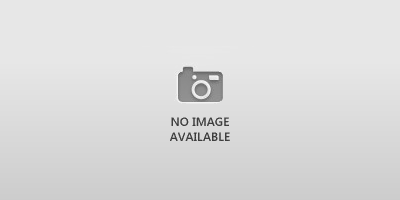جدول المحتويات
أهمية وفائدة الإيميل في الأجهزة الذكية
إن كنت تمتلك أحد الأجهزة الذكية فهذا يعني أنه لا بد وأن يكون لديك إيميل مفعل على هذا الجهاز، فجميع الأجهزة الذكية بمختلف أنظمة تشغيلها تتطلب وجود إيميل لعدة أسباب، أهمها جعلك قادرا على تنزيل مختلف التطبيقات من السوق أو المتجر الموجود على جهازك، وكذلك للسماح لك بأخذ نسخة احتياطية عن بيانات جهازك في حال أردت أن تعيد ضبط المصنع له، حيث إن هذه العملية ستمسح جميع بياناتك، وللإيميل أيضا أهمية وفائدة أخرى تتمثل في إمكانية استرداد أو إغلاق هاتفك في حال ضياعه أو سرقته.
طريقة عمل إيميل للآيفون
والآيفون أحد هذه الأجهزة التي تتطلب وجود إيميل للتمتع بالمميزات التي سبق وذكرناها ولإنشاء إيميل عبر الآيفون اتبع الطرق وخطوات التالية:
- قبل القيام بأي خطوة عليك أن تكون قد أنشأت بريدين إلكترونيين سابقا، حيث ستحتاجهما في الطرق وخطوات التي سنذكرها لاحقا، ويمكنك الحصول على الإيميل من أحد المواقع المزودة لهذه الخدمة بكل سهولة، سواء كان ياهو أو هوتميل أو جيميل.
- ادخل إلى الآب ستور " المتجر" وهو موجود باللون الأزرق، وستجده باسم “app store” إن كان جهازك يعمل باللغة الإنجليزية.
- اذهب إلى كلمة "بحث" أو "search"، ثم اكتب اسم أي برنامج معروف لديك ويجب أن يكون البرنامج مجانيا يمكن أن يكون التطبيق لعبة أيضا.
- اختر البرنامج المجاني الذي تريد تنزيله على جهاز الآيفون، واضغط فوق كلمة "مجاني" أو “free” وقد تجد أيضا كلمة “get”.
- اضغط على كلمة "تحميل"، وهنا ستظهر لك رسالة فيها كلمة دخول ويليها خياران اختر الخيار الثاني وهو "إنشاء apple id جديد".
- اختر الدولة التي تقيم فيها من القائمة التي ستظهر لك الآن ثم اضغط على كلمة "next".
- ستأتيك شاشة فيها الشروط والأحكام ويجب عليك الموافقة عليها وذلك بالضغط على كلمة "agree".
- ضع الإيميل الخاص بك في خانة “email”، ثم اكتب كلمة السر أو “password” وكرره مرتين حيث هناك خانتان لكتابة كلمة السر، ويجب أن تحتوي كلمة السر على حرف باللغة الإنجليزية بحجم كبير "كابيتال" أو على رمز مثل "# " وباقي الكلمة حروف أو أرقام، ثم اضغط "next".
- سيطلب منك الآن وضع أسئلة الأمان الثلاثة مع إجاباتها، يجب عليك تعبئة الخانات الست، كل سؤال وجوابه، ثم اضغط على “next”.
- الآن أدخل الإيميل الثاني الذي أنشأته سابقا، وهذا لضمان استرجاع الإيميل الرئيسي في حال نسيانه، ثم انتقل لإدخال تاريخ ميلادك ويشترط أن يكون عمرك فوق سن ال 18 حتى يسمح لك الآيفون بإكمال باقي الخطوات، ثم اضغط على كلمة “next”.
- هذه الخطوة سيطلب الآيفون طريقة الدفع التي ترغب بإضافتها وهذا الأمر خاص بالبرامج التي تشتريها عن طريق الآب ستور، ولكن يمكنك الضغط على كلمة none في حال لم تكن ترغب بإضافة وسيلة للدفع، بعدها اختر next.
- بقيت طرق وخطوات بسيطة وهنا سيأتيك خيار لوضع اللقب “mr,mrs….” ثم ستضع اسمك في الخانة التالية وهي first name ثم ستضع اسم العائلة في last name ثم العنوان adress وفي هذه الخانة يجب تعبئة فراغين الأول باسم الشارع والثاني رقم الشارع.
- سيطلب منك postcode وهو الرمز البريدي للدولة أي مقدمة الهاتف لتلك الدولة، بعدها ضح رقم هاتفك، واختر next.
- ستظهر رسالة تفيد بأنه قد تم إرسال إيميل لك لتفعيل الإيميل نفسه على الآيفون، افتح إيميلك واضغط على الرابط المرفق لك وعادة ما يكون باللون الأزرق ليسهل نقلك إلى صفحة التفعيل، اختر verfiy your account، ثم اختر done.
- في النهاية سيطلب منك إدخال كلمة السر حتى تبدأ بالقدرة على تحميل وتنزيل مختلف التطبيقات من المتجر "الآب ستور".
- ملاحظة: قد تواجه مشكلة في الخطوة السادسة وهذا بسبب خيار الدولة، فإن وجدت أن هناك مشكلة اختر الولايات المتحدة الأمريكية united states، حيث إن هناك أجهزة آيفون أمريكية لا تقبل تفعيل الإيميل لباقي الدول.